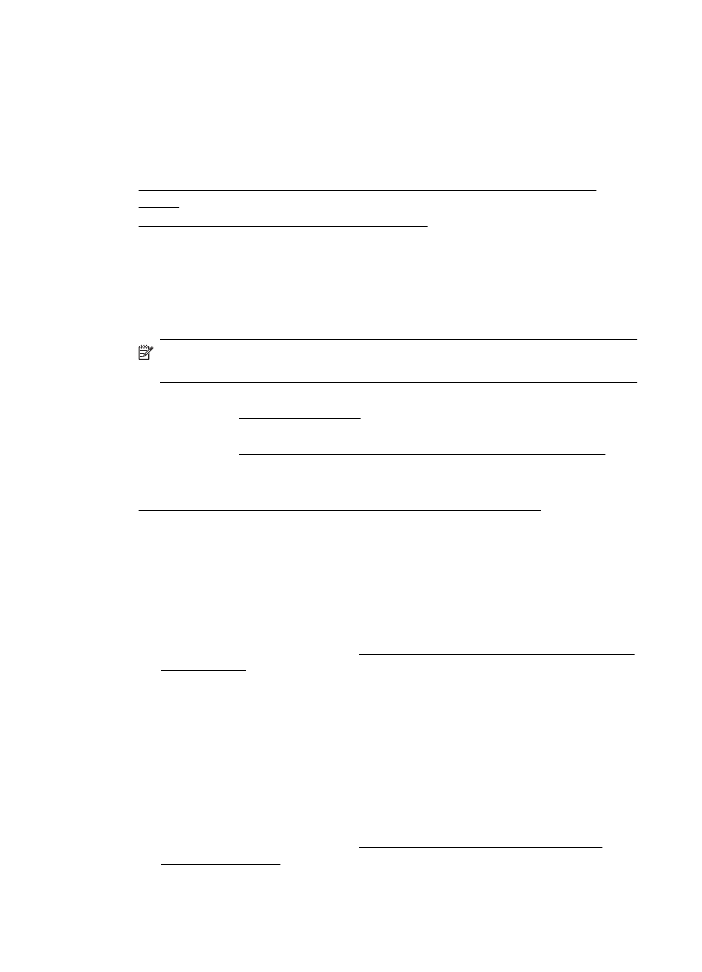
Mengatasi masalah menggunakan HP ePrint (HP Officejet 4620 e-All-in-One
series)
Jika Anda memiliki masalah dengan HP ePrint, periksa kondisi berikut:
•
Pastikan printer dihubungkan ke Internet menggunakan sambungan nirkabel.
Catatan Anda tidak dapat menggunakan fitur-fitur web ini jika printer
dihubungkan melalui kabel USB.
•
Pastikan pembaruan produk terkini telah terinstal pada printer. Untuk informasi
lebih lanjut, lihat Memperbarui printer.
•
Pastikan pembaruan produk terkini telah terinstal pada printer. Untuk informasi
lebih lanjut, lihat Mengonfigurasi HP ePrint menggunakan panel kontrol printer.
•
Pastikan hub, switch, atau router jaringan dihidupkan dan dapat berfungsi.
•
Pastikan jaringan nirkabel berfungsi dengan baik. Untuk informasi lebih lanjut, lihat
Mengatasi masalah nirkabel (HP Officejet 4620 e-All-in-One series).
•
Jika Anda menggunakan sistem telepon HP, lakukan hal berikut ini:
◦
Pastikan alamat email printer sudah benar.
◦
Server ePrint tidak dapat menerima pekerjaan cetak email jika terdapat
beberapa alamat email yang disertakan pada ruas "To" (Ke) atau "Cc". Ruas
"To" (Ke) hanya boleh diisi dengan alamat email printer HP Anda. Jangan
memasukkan alamat email lain ke ruas lainnnya.
◦
Pastikan Anda mengirim dokumen yang sesuai dengan persyaratan HP ePrint.
Untuk informasi lebih lanjut, lihat Spesifikasi HP ePrint (HP Officejet 4620 e-All-
in-One series).
•
Jika jaringan Anda menggunakan pengaturan proxy saat menyambung ke Internet,
pastikan pengaturan proxy yang Anda masukkan benar:
◦
Periksa pengaturan yang akan digunakan browser web yang tengah digunakan
(seperti Internet Explorer, Firefox, atau Safari).
◦
Konsultasikan dengan administrator atau orang TI yang bertanggung jawab
mengonfigurasi firewall.
Jika pengaturan proxy yang digunakan firewall Anda telah berubah, Anda harus
memperbarui pengaturan ini melalui panel kontrol printer. Jika pengaturan ini
tidak diperbarui, Anda tidak akan dapat menggunakan HP ePrint.
Untuk informasi lebih lanjut, lihat Mengonfigurasi HP ePrint menggunakan
panel kontrol printer.
Bab 8
120
Mengatasi masalah
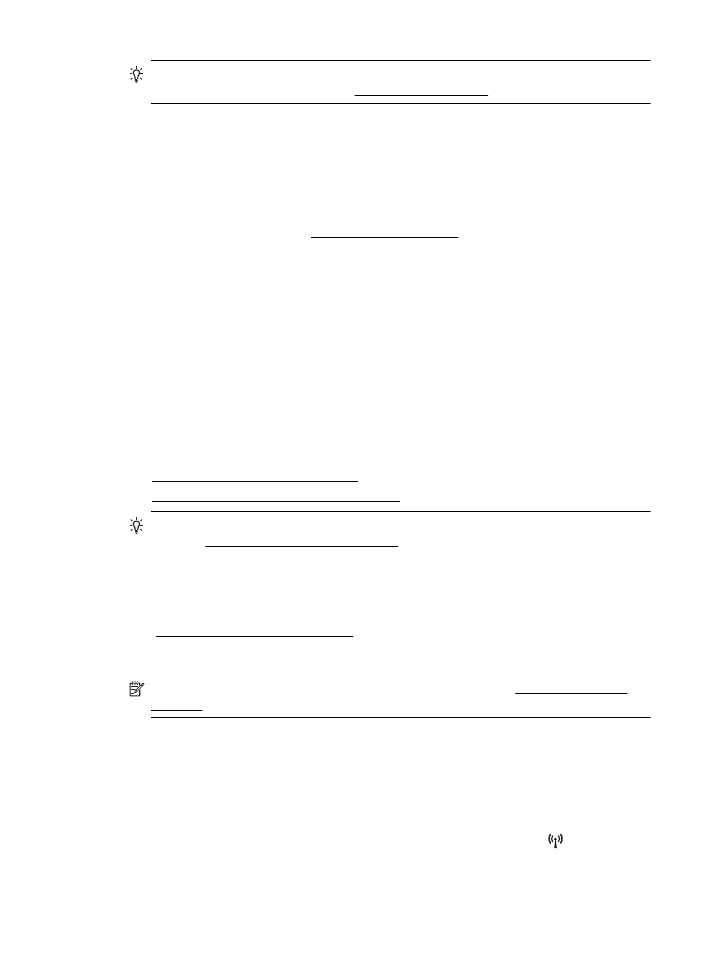
Tip Untuk bantuan lebih lanjut tentang cara mengonfigurasi dan menggunakan
HP ePrint, kunjungi ePrintCenter (www.eprintcenter.com).